RAM là gì? Tại sao RAM lại quan trọng với laptop đến thế? Một laptop cần bao nhiêu RAM mới đủ? Có những loại RAM nào bạn có thể sử dụng? Và sử dụng RAM như thế nào để đạt hiệu quả cao nhất?
Tất cả câu trả lời sẽ nằm gọn trong bài viết dưới đây của Quản trị mạng. Hy vọng với những kiến thức có được trong bài viết này sẽ giúp bạn sử dụng máy tính nói chung và RAM nói riêng tốt hơn.
1. RAM là gì?
RAM là viết tắt của Random Access Memory, bộ nhớ truy cập ngẫu nhiên, một loại bộ nhớ máy tính có thể truy cập ngẫu nhiên. Random Access - truy cập ngẫu nhiên nói lên rằng dù dữ liệu được lưu ở bất kỳ vị trí nào trên RAM thì cũng có thể truy cập trực tiếp đến dữ liệu, không cần biết vị trí cụ thể của nó trên RAM.
Điều này hoàn toàn trái ngược với các dữ liệu khác được lưu trữ trên ổ đĩa cứng và các ổ đĩa khác, ta cần phải tìm đúng vị trí dữ liệu trước rồi mới có thể truy cập dữ liệu được. RAM là loại bộ nhớ phổ biến nhất trên máy tính và các thiết bị khác như máy in.
RAM thường là các chip nhớ được hàn cứng vào thanh bảng mạch giống như hình ảnh bạn nhìn thấy dưới đây:

Đây là hình ảnh của một thanh RAM trên máy tính
Nói tóm lại, bạn có thể hiểu nôm na RAM là nơi mà máy tính lưu trữ thông tin tạm thời để sau đó chuyển vào CPU xử lý. RAM càng nhiều thì số lần CPU cần xử lý dữ liệu từ ổ cứng càng ít đi, và hiệu suất toàn bộ hệ thống sẽ cao hơn. RAM là loại bộ nhớ không thể thay đổi nên dữ liệu lưu trong nó sẽ biến mất khi bạn tắt máy tính.
2. RAM hoạt động như thế nào?
Để hiểu về cơ chế hoạt động của RAM cũng như vai trò của RAM trên máy tính, bạn cần nắm được một số thuộc tính quan trọng của RAM:
1. RAM nhanh hơn so với ổ đĩa cứng. Thậm chí ngay cả các ổ cứng thể rắn (solid state drives) mới nhất và tốt nhất cũng phải “xấu hổ” khi đọ sức với RAM. Trong khi ổ cứng thể rắn (solid state drives) có thể đạt được tốc độ truyền tải hơn 1000 MB/s, module RAM hiện đại vượt qua tốc độ 15000 MB/s.
2. Bộ nhớ RAM là môi trường "dễ bay hơi" (tạm thời). Bất kỳ dữ liệu nào được lưu trữ trên RAM đều sẽ bị mất ngay sau khi máy tính của bạn tắt. RAM hoạt động như bộ nhớ ngắn hạn, trong khi ổ đĩa cứng hoạt động giống như bộ nhớ dài hạn.
3. Về mặt giá cả, RAM thường đắt hơn rất nhiều so với ổ đĩa cứng.
Vai trò của RAM trên máy tính là gì?
Bất cứ khi nào bạn chạy một chương trình (chẳng hạn như hệ điều hành, hay các ứng dụng) hoặc mở một tập tin (chẳng hạn như video, hình ảnh, nhạc, tài liệu...), nó sẽ được load tạm thời từ ổ đĩa cứng vào RAM của bạn. Sau khi được load vào RAM, bạn có thể truy cập chương trình, tập tin một cách dễ dàng.
Nếu RAM bị hết, hệ điều hành của bạn sẽ bắt đầu “dump” một số chương trình mở và các tập tin thành paging file. Nếu paging file được lưu trữ quá nhiều sẽ khiến ổ đĩa cứng của bạn ngày một chậm dần. Do đó thay vì chạy mọi thứ trên RAM, một phần sẽ được truy cập từ ổ đĩa cứng.
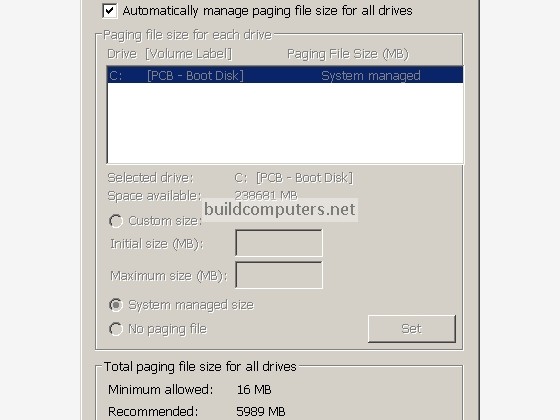
3. Phân loại RAM
RAM có những loại nào? Trên thực tế, bản thân các loại RAM cũng có sự khác biệt. RAM thường có 3 loại: DDR 1, 2, và 3. RAM DDR1 thường có xung nhịp từ 266MHz tới 400MHz; trong khi DDR2 và DDR3 (loại mới nhất) thường có xung nghiệp từ 400 - 800 MHz và từ 800 MHz - 1.6 GHz. Giá cả giữa DDR1, DDR2 và DDR3 chênh lệch nhau rất nhiều. Chẳng hạn như bộ RAM DDR3 2GB của Corsair (gồm 2 thanh, mỗi thanh 1 GB) có giá 90USD thì cũng là RAM của Corsair nhưng là loại DDR2 4GB chỉ có 69USD.

4. Bao nhiêu RAM thì đủ?
Câu hỏi đặt ra ở đây là một chiếc laptop sẽ cần bao nhiêu RAM thì đủ. Thực ra, tùy theo nhu cầu sử dụng mà lượng RAM biến đổi theo nhưng mức tối thiểu nhất cần từ 1GB trở lên. Một chiếc laptop cài đặt hệ điều hành Mac OS X Leopard và Windows Vista sẽ cần tối thiểu 2GB RAM, nhưng nếu người dùng muốn chỉnh sửa video hoặc chơi các loại game “sát thủ bộ nhớ” như Crysis thì RAM phải từ 3GB trở lên. Những chiếc netbook hiện nay chạy Windows XP và Linux thì chỉ cần 1GB RAM là đủ.
Nhiều người dùng thường hay băn khoăn về việc liệu laptop của họ có thể cài đặt tối đa bao nhiêu RAM. Để trả lời thắc mắc này chúng ta cần biết rằng những phần BIOS viết cho latop chạy trên nền tảng hệ điều hành 32-bit (như hầu hết các phiên bản Windows và Mac OS X hiện nay) đã được thực hiện cách đây nhiều năm khi bộ nhớ 4GB được quy ước là tối đa. Chính vì thế, những hệ thống này sẽ không nhận diện được bộ nhớ khi chúng dao động trong khoảng từ 3-3,6GB.
Trong khi đó những hệ điều hành 64-bit (hiện Windows đã có những hệ điều hành này) thì dung lượng RAM được tận dụng tối đa. Điều đó cũng có nghĩa giới hạn 4GB của RAM đã được xóa bỏ. Nhiều chiếc laptop có thể cài đặt tới 8GB RAM. Tuy nhiên, khi lượng RAM vượt quá 4GB thì những ứng dụng cũng cần được viết lại để tận dụng hết lượng bộ nhớ này.
Có một thực tế rằng không phải chiếc laptop nào cũng nhận đủ 4GB RAM. Tại sao? Bởi chiếc laptop không chỉ có RAM mà còn có driver đồ họa, driver USB và những phần mềm khác trên máy. Chính những thành phần này đã chiếm dụng một phần RAM khiến cho máy tính không thể nhận đủ lượng RAM theo quy định. Hiện tương này thường xảy ra với những hệ thống sử dụng hệ điều hành 32-bit; còn với hệ điều hành 64-bit thì dung lượng RAM nhận được tương đối đầy đủ. Các hệ thống 32-bit chỉ nhận dạng RAM trong khoảng từ 3GB tới 3,6GB; còn các hệ thống 64-bit đã viết lại các ứng dụng và khả năng nhận dạng được mở rộng hơn.
Nếu máy tính đang có quá ít RAM mà vẫn còn khe cắm, bạn có thể nâng cấp RAM để tăng hiệu suất của máy tính.
5. Sử dụng RAM như thế nào thì hiệu quả?
Cũng giống PC, laptop được thiết kế với nhiều khe cắm RAM (thường là 2). Vậy đâu là sự khác biệt giữa việc cắm một thanh RAM 2GB trên một khe so với cắm 2 thanh mỗi thanh 1GB trên 2 khe? Hầu hết những hệ thống máy tính hiện nay đều sử dụng kiến trúc kênh đôi nhằm chia tác dữ liệu xử lý và giúp tăng băng thông dữ liệu. Cắm RAM thì tốt nhất là chia đều cho 2 khe (nếu bạn có điều kiện mua RAM), và các thanh RAM phải có cùng dung lượng, và tốt nhất là cùng một hãng và cùng xung nhịp. Ví dụ cùng 1GB hoặc cùng 2GB. Tránh trường hợp cắm 1 thanh 1GB, và thanh còn lại là 2GB.
Đôi khi việc chia đều RAM trên 2 khe cắm lại tiết kiệm được một khoản tiền. Một thanh RAM 2GB thường có giá đắt hơn 2 thanh 1GB (cùng chủng loại, xung nhịp). Ngoài ra, bạn cũng cần biết rằng nếu cắm 2 thanh RAM thì lượng điện tiêu thụ sẽ nhiều hơn 1 thanh nhưng thực ra cũng không đáng kể. Ưu điểm duy nhất của việc cắm RAM trên một thanh là bạn chờ bổ sung thêm RAM cho laptop; còn ngoài ra nếu không có ý định này thì ngay từ đầu bạn nên sử dụng 2 thanh RAM để đạt hiệu suất tốt hơn.
Vấn đề tiếp theo là việc bạn mua RAM từ nhà cung cấp laptop hay tự mua để tiết kiệm hơn. Thực tế việc chọn mua RAM từ hãng bán máy tính sẽ rất tiện lợi nhưng giá cả thường cao hơn so với việc bạn tự mua và tự lắp đặt. Chẳng hạn như chiếc Dell Studio 15 (599USD) có 2GB RAM và có thể nâng cấp lên 4GB RAM với giá 100USD. Nhưng nếu bạn mua ngoài thì một bộ RAM Corsair DDR2 4GB cũng chỉ có giá 55USD, bạn tiết kiệm được 45USD.
Tham khảo thêm một số bài viết dưới đây:
- Làm thế nào để kiểm tra và phát hiện các sự cố RAM máy tính của bạn?
- 8 cách dễ dàng để giải phóng RAM giúp máy chạy nhanh hơn
- Máy tính của bạn cần RAM bao nhiêu GB là đủ?
Chúc các bạn có những phút giây vui vẻ!
 Công nghệ
Công nghệ  AI
AI  Windows
Windows  iPhone
iPhone  Android
Android  Học IT
Học IT  Download
Download  Tiện ích
Tiện ích  Khoa học
Khoa học  Game
Game  Làng CN
Làng CN  Ứng dụng
Ứng dụng 








 Linh kiện máy tính
Linh kiện máy tính  CPU
CPU  RAM, Card
RAM, Card  Chuột & Bàn phím
Chuột & Bàn phím 









 Linux
Linux  Đồng hồ thông minh
Đồng hồ thông minh  macOS
macOS  Chụp ảnh - Quay phim
Chụp ảnh - Quay phim  Thủ thuật SEO
Thủ thuật SEO  Phần cứng
Phần cứng  Kiến thức cơ bản
Kiến thức cơ bản  Lập trình
Lập trình  Dịch vụ công trực tuyến
Dịch vụ công trực tuyến  Dịch vụ nhà mạng
Dịch vụ nhà mạng  Quiz công nghệ
Quiz công nghệ  Microsoft Word 2016
Microsoft Word 2016  Microsoft Word 2013
Microsoft Word 2013  Microsoft Word 2007
Microsoft Word 2007  Microsoft Excel 2019
Microsoft Excel 2019  Microsoft Excel 2016
Microsoft Excel 2016  Microsoft PowerPoint 2019
Microsoft PowerPoint 2019  Google Sheets
Google Sheets  Học Photoshop
Học Photoshop  Lập trình Scratch
Lập trình Scratch  Bootstrap
Bootstrap  Năng suất
Năng suất  Game - Trò chơi
Game - Trò chơi  Hệ thống
Hệ thống  Thiết kế & Đồ họa
Thiết kế & Đồ họa  Internet
Internet  Bảo mật, Antivirus
Bảo mật, Antivirus  Doanh nghiệp
Doanh nghiệp  Ảnh & Video
Ảnh & Video  Giải trí & Âm nhạc
Giải trí & Âm nhạc  Mạng xã hội
Mạng xã hội  Lập trình
Lập trình  Giáo dục - Học tập
Giáo dục - Học tập  Lối sống
Lối sống  Tài chính & Mua sắm
Tài chính & Mua sắm  AI Trí tuệ nhân tạo
AI Trí tuệ nhân tạo  ChatGPT
ChatGPT  Gemini
Gemini  Điện máy
Điện máy  Tivi
Tivi  Tủ lạnh
Tủ lạnh  Điều hòa
Điều hòa  Máy giặt
Máy giặt  Cuộc sống
Cuộc sống  TOP
TOP  Kỹ năng
Kỹ năng  Món ngon mỗi ngày
Món ngon mỗi ngày  Nuôi dạy con
Nuôi dạy con  Mẹo vặt
Mẹo vặt  Phim ảnh, Truyện
Phim ảnh, Truyện  Làm đẹp
Làm đẹp  DIY - Handmade
DIY - Handmade  Du lịch
Du lịch  Quà tặng
Quà tặng  Giải trí
Giải trí  Là gì?
Là gì?  Nhà đẹp
Nhà đẹp  Giáng sinh - Noel
Giáng sinh - Noel  Hướng dẫn
Hướng dẫn  Ô tô, Xe máy
Ô tô, Xe máy  Tấn công mạng
Tấn công mạng  Chuyện công nghệ
Chuyện công nghệ  Công nghệ mới
Công nghệ mới  Trí tuệ Thiên tài
Trí tuệ Thiên tài